 Después de mucho meditarlo, voy a explicarles cómo crear aplicaciones con interfaz gráfica desde Eclipse, similar a como se hace en Netbeans, para eso primero que todo instalaremos el plugin necesario y posteriormente crearemos una ventana con la herramienta….
Después de mucho meditarlo, voy a explicarles cómo crear aplicaciones con interfaz gráfica desde Eclipse, similar a como se hace en Netbeans, para eso primero que todo instalaremos el plugin necesario y posteriormente crearemos una ventana con la herramienta….En una entrada anterior vimos el procedimiento de vincular un plugin usando la actualización de Software desdeel IDE, ahora veremos otro proceso descargando el empaquetado y copiándolo en los archivos de instalación del Eclipse….Y porque meditarlo?Las personas que siguen el blog saben que hace un tiempo hice una entrada donde doy mi opinión sobre la eterna discusión Eclipse Vs Netbeans…
 Allí expongo mi punto de vista y doy las razones del porqué me gusta más Eclipse….
Allí expongo mi punto de vista y doy las razones del porqué me gusta más Eclipse…. Una de esas razones es porque a pesar de que la paleta de componentes en Netbeans es una gran herramienta (que además nos ahorra mucho tiempo), en algunos casos (No estoy diciendo que en todos) afecta el crecimiento del desarrollador, ya que la gente empieza a depender de lo que esta paleta nos genera y deja a un lado el aprender a programar por nuestra cuenta….Si vieron la entrada entonces por esa y otras razones sabrán que prefiero recomendar que se aprenda a programar y después se haga uso de esas herramientas que nos facilitan tanto las cosas….Sin embargo a pesar de lo anterior (Y gracias a los comentarios en la entrada) no puedo desconocer lo útil que puede llegar a ser, por tal razón me parecería muy egoísta no compartir un equivalente de esta paleta en Eclipse para todos aquellos que ya se encuentren en condiciones de usarla (en condiciones ya que se le sacará el provecho sin depender de ella)……….Empecemos….Que es WindowBuilder? Es un Plugin de Eclipse que nos permite desarrollar rápidamente una interfaz Gráfica de Usuario (GUI) por medio de una paleta de componentes con tan solo arrastrar y soltar, generándonos el código necesario para su funcionamiento…
Es un Plugin de Eclipse que nos permite desarrollar rápidamente una interfaz Gráfica de Usuario (GUI) por medio de una paleta de componentes con tan solo arrastrar y soltar, generándonos el código necesario para su funcionamiento…
Para instalarlo se debe obtener de la página oficial (http://www.eclipse.org/windowbuilder/download.php) el enlace o como en este caso el empaquetado del plugin…….Es importante saber que debemos escoger el enlace o zip correspondiente a nuestra versión de Eclipse para este caso como estoy trabajando con Eclipse Indigo, descargaré su plugin (En caso de que escojan el procedimiento mediante el enlace, al hacer clic en el otro link deberán copiar la url de la página que se carga y ejecutan los pasos como lo hicimos en esta entrada)…
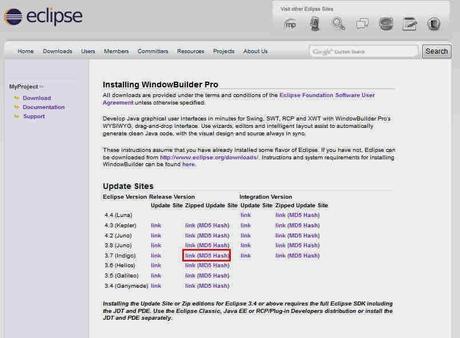
Al hacer esto nos re direcciona a una página donde podemos descargarlo.
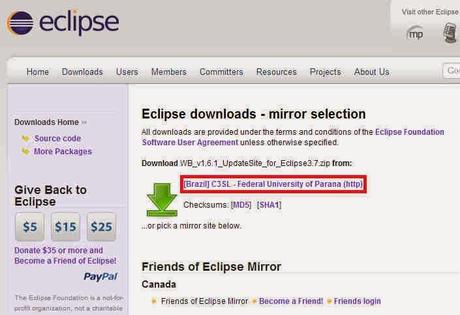
Le damos clic en el enlace y se muestra la ventana donde definimos la ruta de descarga.
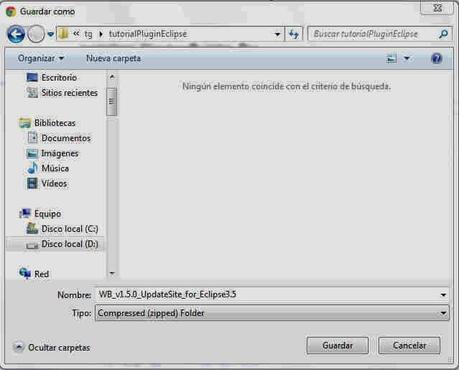
Cuando descarguemos el archivo zip, lo descomprimimos y vemos el contenido, de aquí debemos sacar las librerías necesarias para vincular al Eclipse…
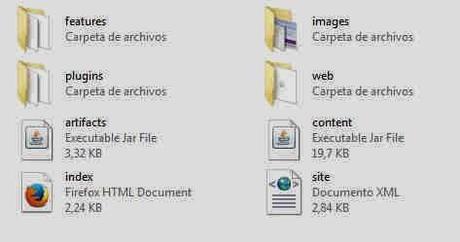
Copiamos el contenido de las carpetas features y plugin en las carpetas de instalación de Eclipse con el mismo nombre….
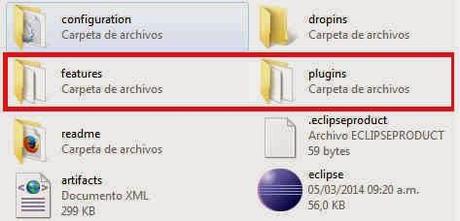
Y listo, de esta manera con solo copiar las librerías ya finalizamos el proceso de instalación, ahora solo es cuestión de iniciar Eclipse y crear nuestra primera aplicación por medio del Editor…
Creando una Ventana…El uso de la herramienta es demasiado simple, para verificarlo crearemos un Java Project normal (File/New/Java Project…)
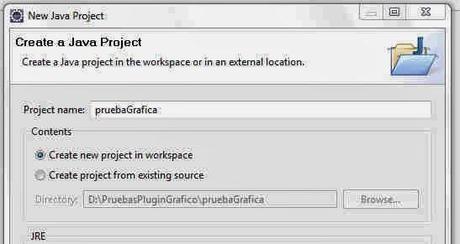
Ahora crearemos nuestra ventana, para eso damos clic derecho en el proyecto o vamos a File/new/Other… y buscamos WindowBuilder, posteriormente ingresamos a Swing Designer y seleccionamos Application Window y damos next…

Al hacer esto se carga otra ventana donde está definido el proyecto… ingresamos el nombre de nuestra ventana y le damos finish…
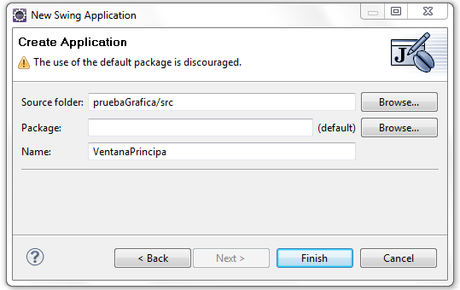
Automáticamente se crea una clase con el nombre que definimos y el código necesario para nuestra ventana…
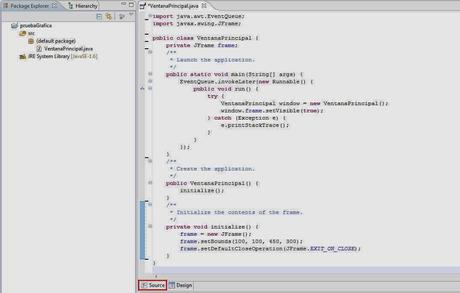
También podemos ver 2 pestañas, source donde nos encontramos y vemos el código y la otra Design que nos permitirá ver la paleta de componentes para crear nuestras aplicaciones de forma gráfica…
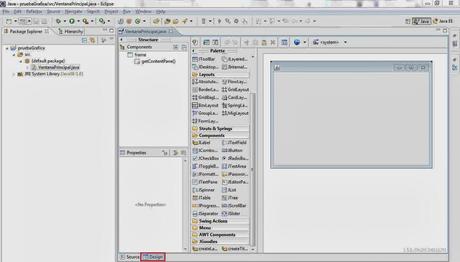
Encontramos la paleta de componentes, el árbol de componentes usados, las propiedades y la parte gráfica donde vemos la ventana que estamos diseñando, debemos saber que estos paneles pueden ser cambiados de posición como cualquier panel de los usados en Eclipse, además podemos modificar el código y nuestra parte gráfica se actualiza según la modificación…Y Listo!!! Ya tenemos nuestra aplicación creada por medio de la herramienta sin programar una sola línea de código (Ventaja para quienes ya saben, posible desventaja para quienes apenas aprenden… si no se sabe aprovechar…)Conclusiones.Como vemos ya generamos rápidamente nuestra aplicación…. Si observamos la clase generada nos daremos cuenta que se crea con todo el código y la lógica necesaria para el funcionamiento de la aplicación, allí encontramos el método main por ejemplo y algunas otras líneas autogeneradas…La herramienta nos facilita mucho el trabajo y nos ahorra gran cantidad de tiempo que tendríamos que invertir en el diseño de la interfaz…Sin embargo insisto en que a pesar de darnos ventajas, si no se usa como debe de ser y nos mal acostumbramos a su utilización, puede generar dependencia y poca calidad en el código… Igual que Netbeans esta herramienta genera gran cantidad de "código basura" que podría optimizarse con pocas líneas de código y resultados iguales…A pesar de lo anterior, a diferencia de Netbeans, con este plugin tenemos control total sobre el código autogenerado lo que nos permitirá modificarlo para ajustarnos a lo que queremos…
Que mas?Nada mas, solo espero que esta entrada les pueda servir y usen esta herramienta a conciencia, teniéndola precisamente como eso, una herramienta, no un generador de código!!!!Y por último teniendo en cuenta el último párrafo, en la próxima entrada vamos a ver cómo podemos optimizar el código de nuestra aplicación, comparando lo que nos genera con lo que nosotros podemos generar…..... Un Saludo!!!
También te podría Interesar.
- Componentes de Texto Java Swing
- Menús Con Java Swing.
- Clases en Java
- Clases Abstractas
- Que es Java Swing?
- Herencia en Java.
- ¿ String Vrs StringBuffer Vrs StringBuilder ?
- Comparando Fechas En Java
- Tutorial Aplicaciones Web con Jboss Seam
¿Hay algo que quieras anexar o comentar sobre esta entrada? no dudes en hacerlo.....y si te gustó...... te invito a compartir y Suscribirte ingresando al botón "Participar en este sitio" para darte cuenta de mas entradas como esta ;)

